© Karin Feki
16.08.2010
Dieses Tutorial stammt allein aus meiner eigenen Feder.
Das © Copyright für das Tutorial liegt allein bei mir.

Meine Tutoriale sind registriert bei

Das Tutorial darf weder kopiert noch auf anderen Seiten zum Download angeboten werden.
Das Material stammt aus Tubentauschgruppen und von Tubenseiten.
Das © Copyright für das Material liegt allein bei den jeweiligen Herstellern.
Sollte ich unwissentlich ein Copyright verletzt haben bitte ich mir eine Mail zu senden.
Danke für das schöne Material ohne das es solche Bilder gar nicht gäbe.
Mein besonderer Dank geht an
LuzCristina
und an
Bärbel für ihren schönen Blumenrahmen
Dieses Tutorial wurde mit PSP X3 geschrieben,es müsste aber auch mit allen
anderen Varianten zu basteln gehen.
Meine Tutoriale werden hier getestet:

************************************************
Material:
 Plugins
Plugins
AAA Frames_Foto Frame
Alien Skin Xenofex2_Constellation
Flamming Pear_Flood
Mehdi_Kaleidoscope 2.1
Xero_Improver

******************************************************
Hast du alles, dann können wir beginnen.
Punkt: 1
Neue Leinwand 800x600 transparent
helle VG-Farbe: meine #ccb68c
dunkle HG-Farbe: meine #735931
erstelle daraus diesen Farbverlauf
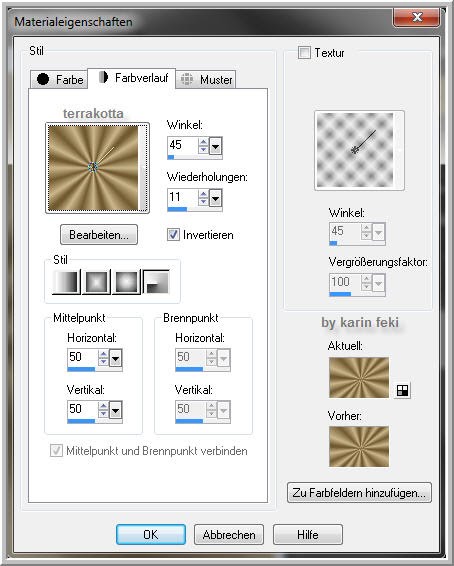
Ebene füllen mit Farbverlauf
Anpassen - Bildschärfe verringern - Gausßcher Weichzeichner mit 20
Ebene duplizieren
Effekte - Verzerrungseffekt - Korona
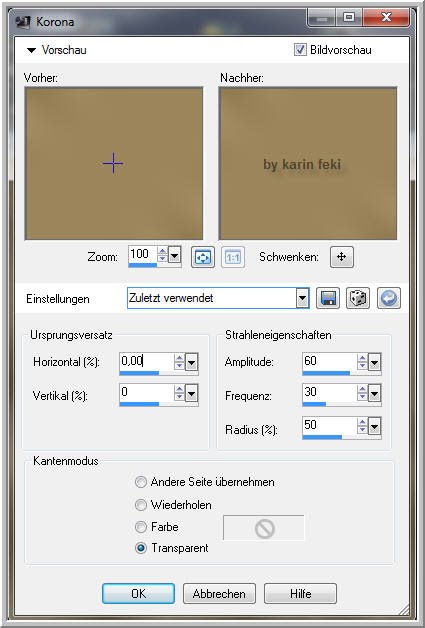
Effekte - Textureffekte Glasmosaik
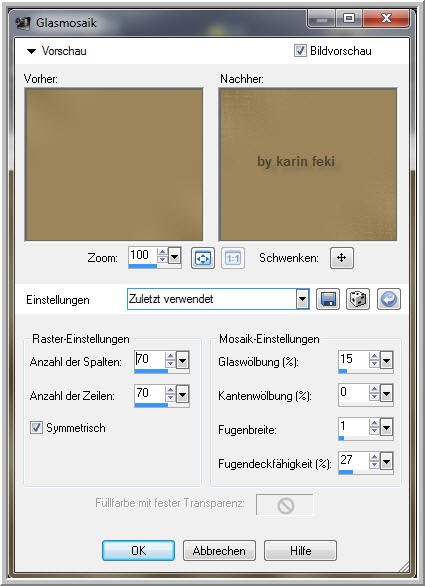
Deckfähigkeit auf 50 stellen
Ebene auf Weiches Licht stellen
zusammenfassen - Nach unten zusammenfassen
******************************************************
Punkt: 2
Kopiere rahmen-40-bd-21-5-10 - Einfügen als neue Ebene
Aktiviere das Löschwerkzeug
radiere die Schrift in der mitte weg
Duplizieren - 2 mal
Original aktivieren
Effekte - Geometrieeffekte - Kreis
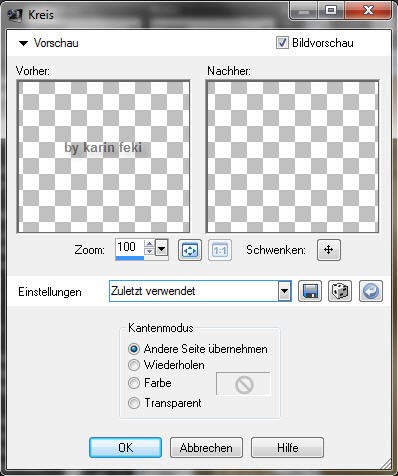
Mehdi_Kaleidoscope 2.1
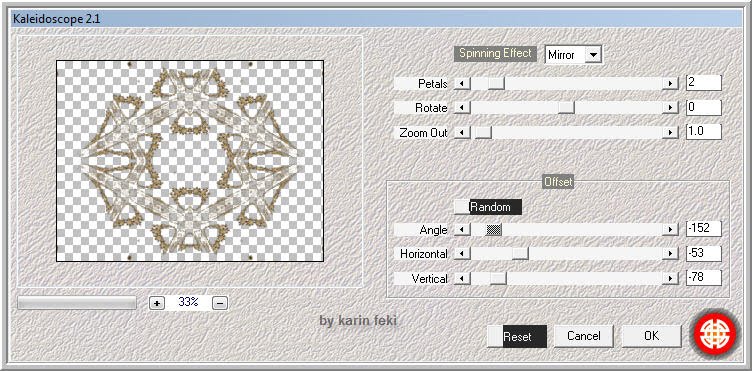
Duplizieren
noch einmal Kaleidoscope 2.1 mit der gleichen Einstellung anwenden
Ebene - Nach unten zusammenfassen
Anpassen - Schärfe - Stark nachzeichnen
******************************************************
Punkt: 3
Oberste Ebene aktivieren
Xero-Improver
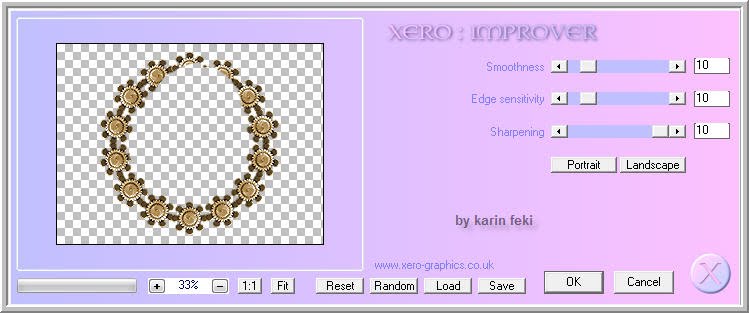
Kopiere 1054 luzchristina - einfügen als neue Ebene
Bild Grösse andern auf 110%
kein Haken bei Grösse aller Ebenen anpassen
Xero_Improver wie zuvor
Anordnen - Nach unten verschieben
Effekte 3D Effekte Schlagschatten
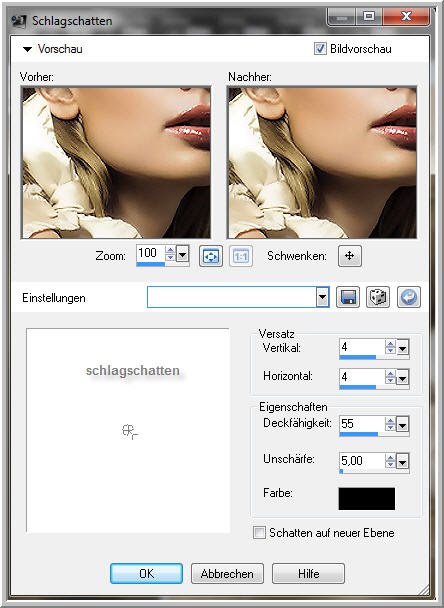
Wende diesen Schlagschatten auch
auf dem unteren Blumenrahmen an
Aktiviere die obere Ebene
Aktiviere das Löschwerkzeug
radiere die Blumen auf den Haaren weg
schliesse die unteren beiden Augen
Zusammenfassen - Sichtbar zusammenfassen
Öffne die Augen wieder
nun hast du 3 Ebenen
wende auf allen drei Ebenen Flamming Pear_Flood an
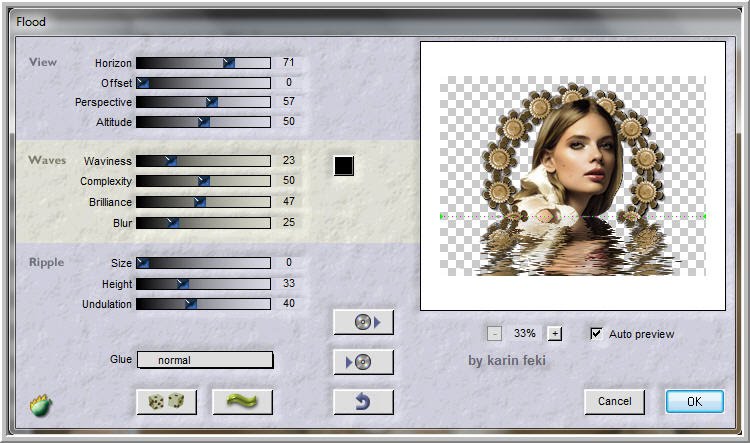
******************************************************
Punkt: 4
AAA Frames_Foto Frame
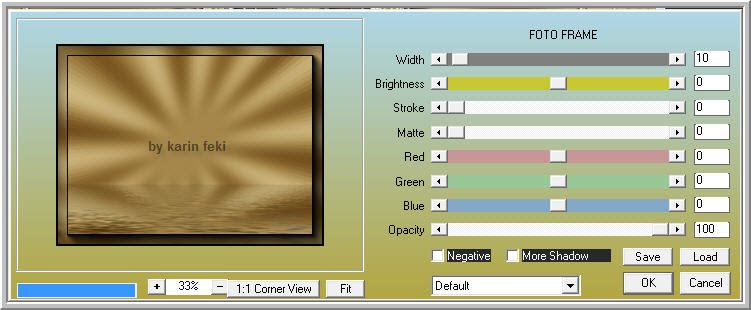
wende Foto Frame auch wieder auf allen drei Ebenen an
Bearbeiten - alle Ebenen kopieren
******************************************************
Punkt: 5
Aktiviere Raster 1 - Auswahl alles
Bild auf Auswahl beschneiden - Auswahl alles
Bild - Leinwandgrösse
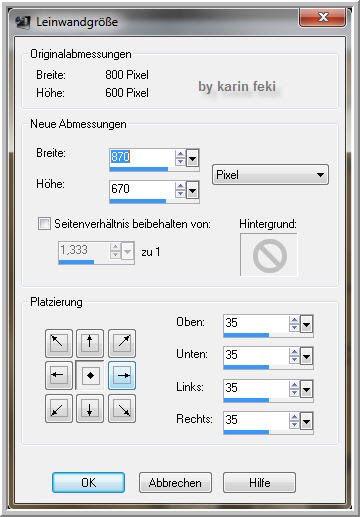
Auswahl umkehren
Bearbeiten - In eine Auswahl einfügen
Mehdi_Kaleidoscope 2.1
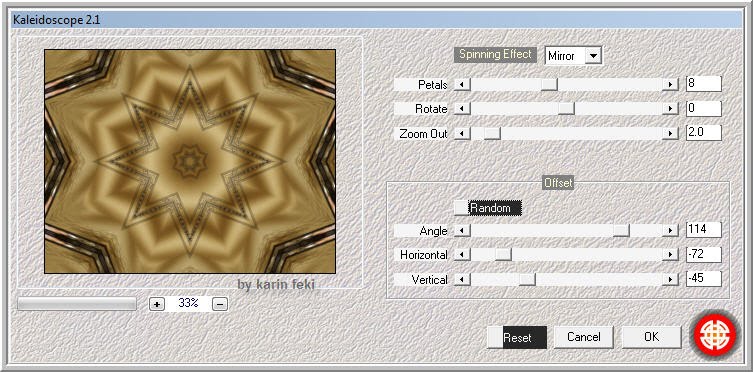
Bearbeiten - Kopieren
Als neue Ebene einfügen
Anordnen - an erste Stelle verschieben
Auswahl umkehren
Effekte 3D Effekte Schlagschatten 5/5/55/5
+ Minuswerte anwenden
Auswahl aufheben
******************************************************
Punkt: 6
AAA Frames_Foto Frame
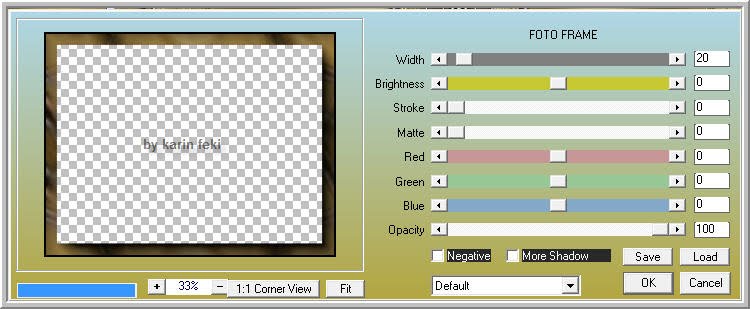
Auswahl alles - Auswahl ändern - verkleinern um 20 px
Auswahl umkehren
Effekte - Textureffekte - Glasmosaik
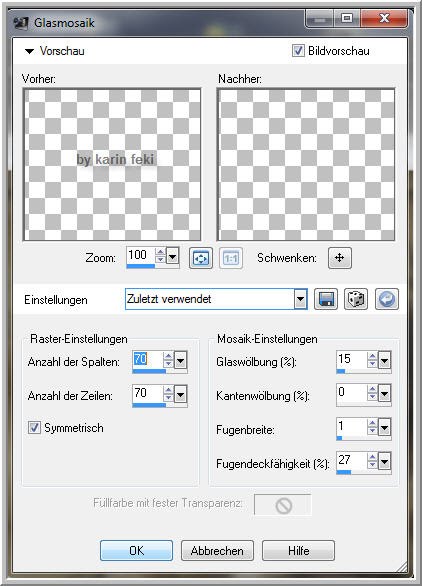
Effekte 3D Effekte Innenfase
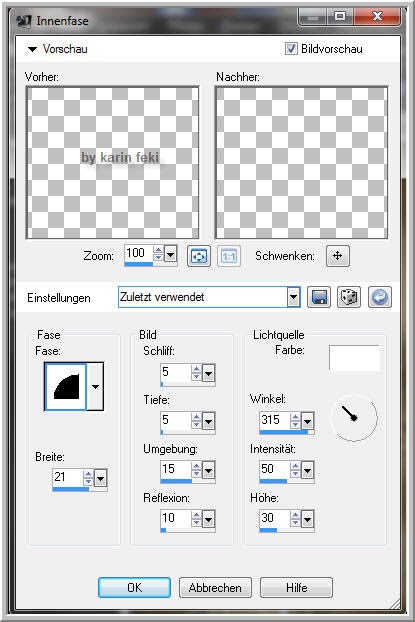
Effekte - Kanteneffekte - Nachzeichnen
Auswahl aufheben
******************************************************
Punkt: 7
Füge deinen Text als neue Ebene ein
Wasserzeichen als neue Ebene einfügen
******************************************************
Punkt: 8
Animation
Aktiviere Raster 2
Alien Skin Xenofex2_Constellation
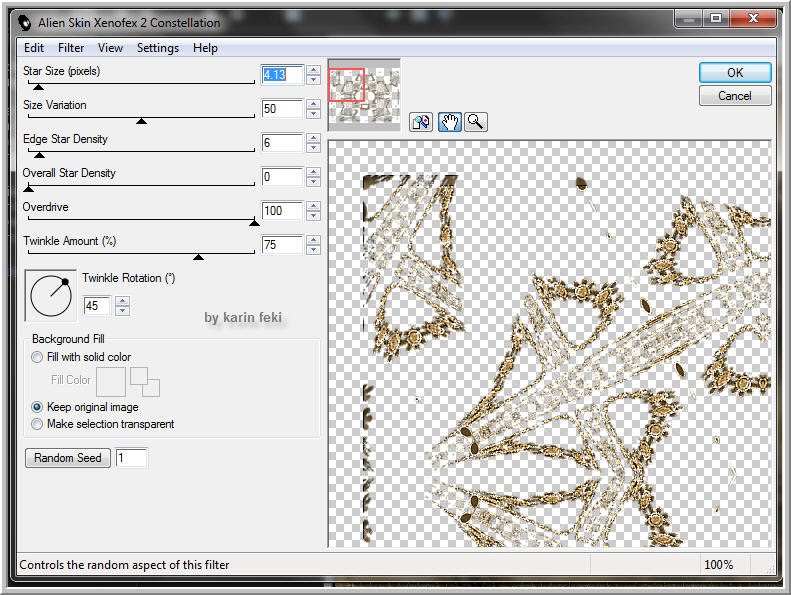
Kopieren alle Ebenen - AniShop - Einfügen als neue Animation
Zurück in PSP - letzten Schritt rückgängig machen
Constellation - Star Size jetzt auf 3.13 stellen , ohne Random Seed klicken
Kopieren alle Ebenen - AniShop - Einfügen nach dem aktuellen Einzelbild.
Bearbeiten - Alles auswählen
nun kannst du dein Bild als gif abspeichern
Toll, nun hast du es geschafft
ich hoffe,mein Tutorial hat dir gefallen.
LG Karin
************************************************
Ich bedanke mich herzlich bei meinen Testern
und Freunden für die wundervollen Bilder
Alex

|
Anita

|
Chrisi

|
Martina

|
Monika Inge

|
Petra

|
Reni

|
Ute

|
Eva

|
Inge

|
Maurine

|
Siegi

|
Gabriele

|
Evelyn

|
Doerti

|
|
|
|
|
|
|
|
|
|
|
|
Back
Signtag Index
Next
****************
Home